|
最近一直为软件的标准件中文显示问题烦恼,参考了网上大神的方法,但都遇到了问题。一是2014-2020的Toolbox没有“替代文件名”这一栏,直接改“文件名”又遇到保存失败;二是输出Excel文件没有反应,名都起好了,却什么文件都没有。通过学习各路大神的文章,加上自己的一点小努力,终于完成了标准件中文化工作,经历艰辛,必须分享一下。
首先,我们知道,装配体设计树里显示的都是文件名,所以“文件名”是必须要改的,看着设计树里那一堆长串英文,我的头就嗡嗡大。现在揭晓为什么修改“文件名”老失败,那是因为Toolbox库是只读的。所以,第一步,打开C盘(或者你安装的什么盘)找到SolidWorks Data文件夹(这就是标准件库所在的文件夹),为了防止改烂,先备份一个,复制“SolidWorks Data”,就在本盘粘贴就行,其实一般用不到。然后在“SolidWorks Data”文件点右键“属性”,把只读去勾,然后不是点确定,而是一定要先点“应用”,弹出对话框,选“应用到所有子文件”什么的,最后确定。 接下来就可以大胆改了,点电脑的“开始”,“所有程序”,找到“SolidWorks2014”,“SolidWorks工具”下的“Toolbox2014设定”,打开,先选“3”如图
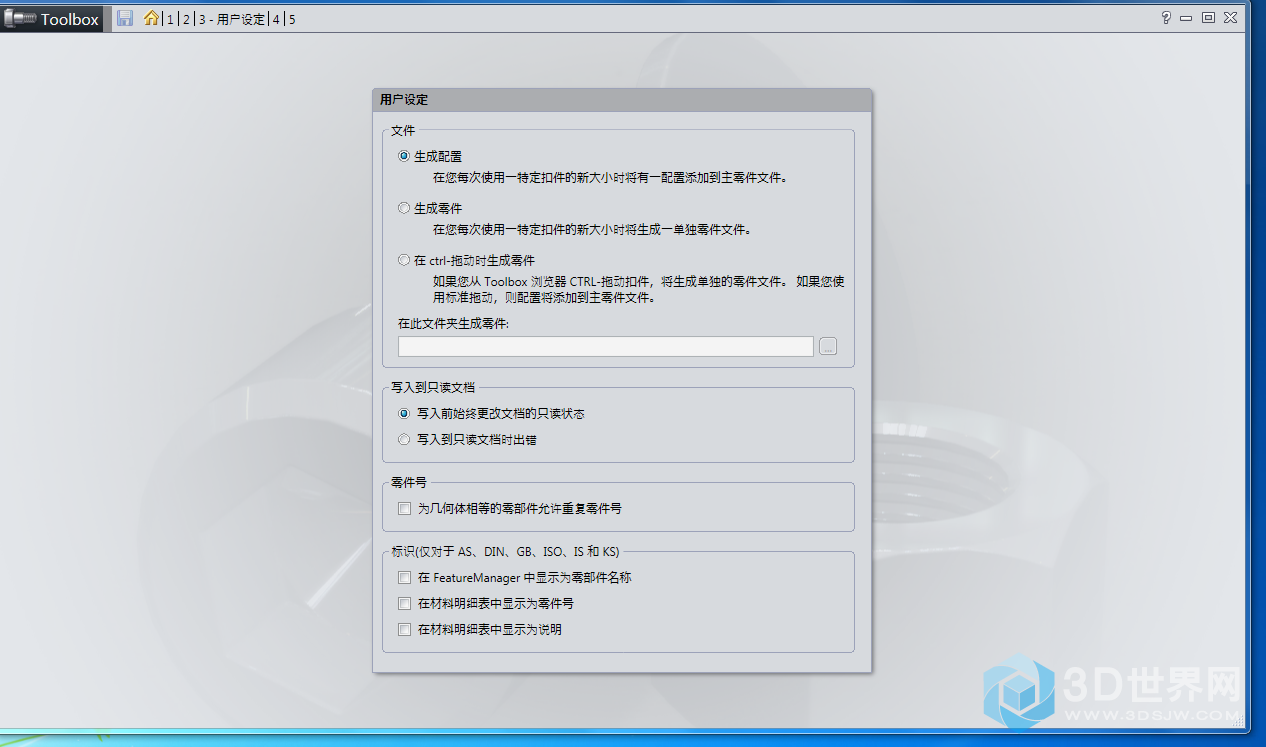
将最下面“标识”那三项都去勾,省得捣乱。(弯路一:图省事在这里勾选第二项,明细表里倒是显示中文了,可是一大堆中文有用没用全写进去,格都占不下了)。
接下来选“2”,左面栏里找到“GB”,找到你想改的标准件,
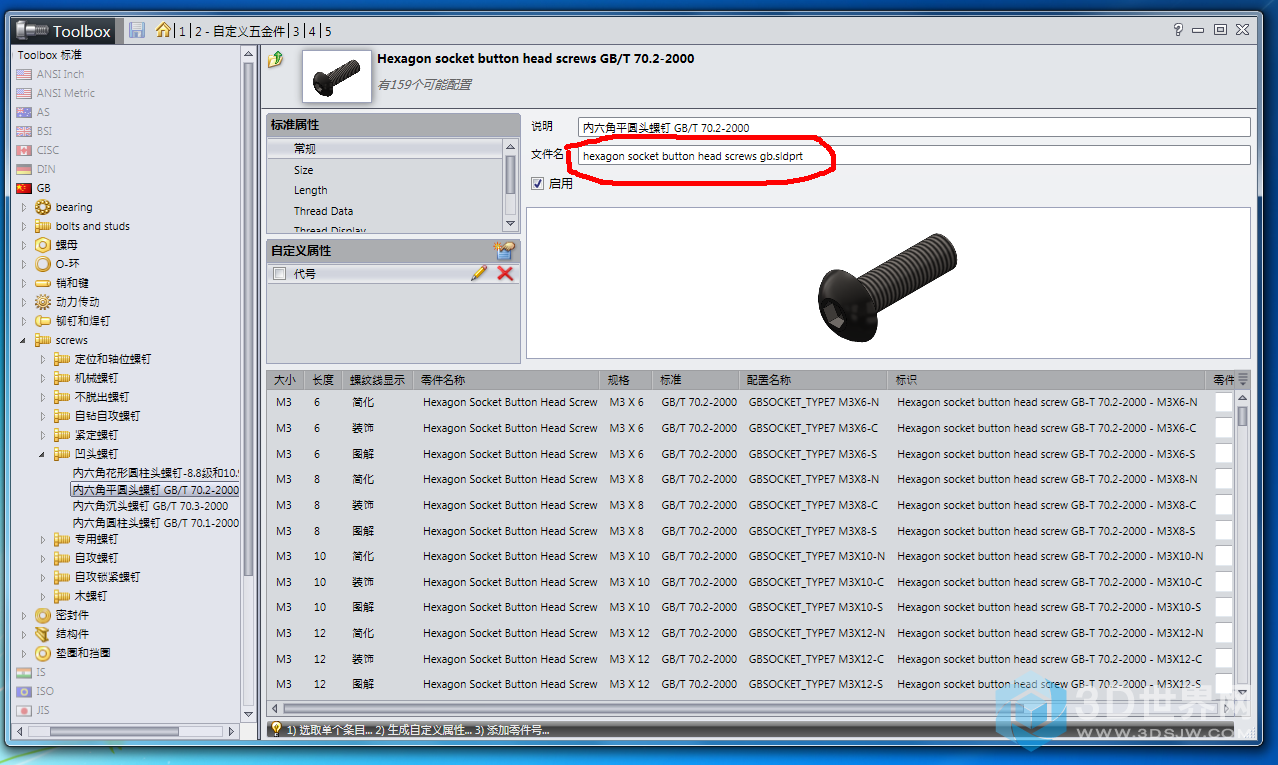
改红圈部分,可以把上面“说明”里的“内六角平圆头螺钉”之类的复制过来,记得保留后缀“.sldprt”,保存之后,设计树里出来的就是
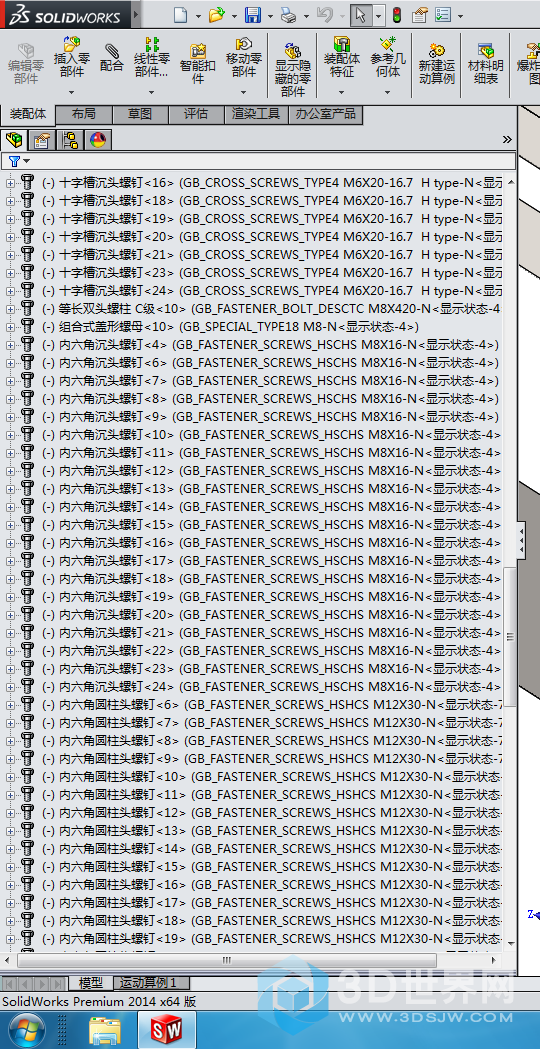
虽然夹点英文,但舒服多了,能看了。以前插入的标准件,可能无法自动改成中文了,不好意思,你删了再重插吧,辛苦了。 这部分算搞定了,再改明细表。还在刚才的页面里的“自定义属性”中“添加新的自定义属性”,添加一个“代号”,第一个和第三个打勾,为什么?搞不清,反正勾了没坏处。记住不要填总默认值(弯路二:在总默认值里填了国标代号,完了一看明细表里有了,挺高兴,结果发现所有的标准件全是一个代号) 给“代号”打勾后,下面就出现了一排空白的代号。 当然,可以再添加一个属性“名称”,但在这里我提供另外一个思路,因为看到表的后面有“零件号”一栏,也是一排空白,就拿它当“名称”吧,不用白不用。 好了,现在开始点右面按钮“输出数据”,现在揭晓为什么输出Excel保存不了,那是因为office版本的问题,请现在马上拿起鼠标,义无反顾地删掉你电脑上的office2010,或者什么2007的精简版,什么问题都没了。 输出以后,把“标准”列复制到“代号”,“part number”这列先把规格复制来,再用替换加上零件名。 改好后“输入数据”,然后一定要“生成配置”,这需要几分钟。(弯路三:不点“生成配置”,直接去保存,完全没用,明细表没字) 最后看一下明细表如何把“零件号”和“名称”对上。 明细表中双击蓝色的”C”,弹出对话框不选“自定义属性”,直接选“零件号”,选完双击“零件号”三个字,改成“名称”即可(记得保存明细表模板)。
|